お名前.comで独自ドメインを取得された方、
ロリポップ!レンタルサーバー(外部レンタルサーバー)へ独自ドメインを設定する方法をご紹介します。
主な流れは以下の通りです。
- お名前.comでネームサーバを変更する
- 外部レンタルサーバーで独自ドメインを設定する
お名前.comでネームサーバを変更する
ここではお名前.comの独自ドメインを「ロリポップ!レンタルサーバー」へ設定する方法をご紹介します。
- お名前.comへログインします。
- ネームサーバの設定のタブの「ネームサーバの設定」をクリック。
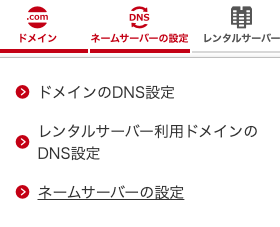
3. 対象の独自ドメインにチェックを入れます。他のネームサーバを利用のタブをクリック。「ネームサーバ情報を入力」欄の必須項目を埋めます。
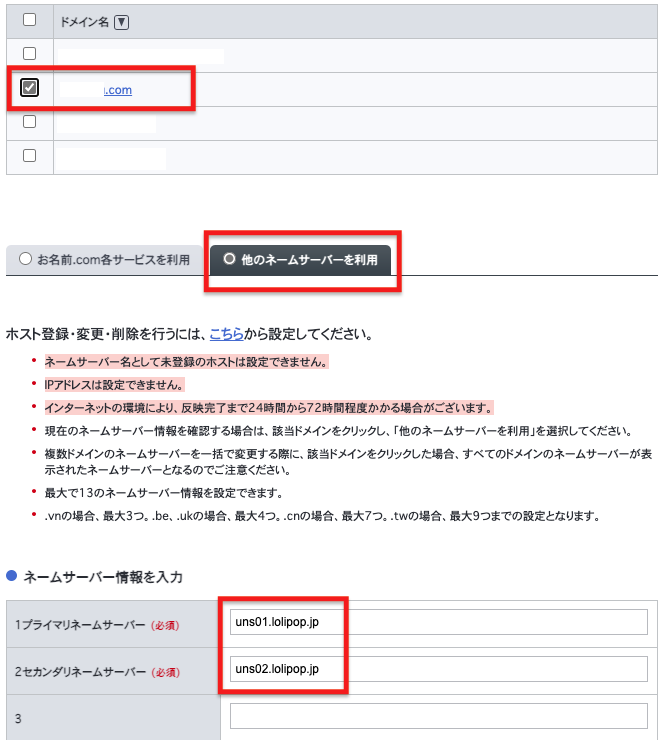
ロリポップ!レンタルサーバーのネームサーバは上から以下の通りです。
uns01.lolipop.jpuns02.lolipop.jp4. 「確認画面へ進む」へクリック。
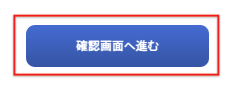
内容を確認して「OK」してください。
外部レンタルサーバーで独自ドメインを設定する
ロリポップ!レンタルサーバー- ロリポップ!レンタルサーバーへログインします。
- サーバーの管理・設定の「独自ドメイン設定」をクリック。
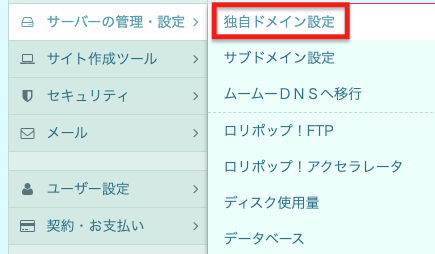
3. 「独自ドメイン設定」をクリック。

4. ステップ2の2箇所を埋めます。対象の独自ドメインと格納するフォルダ名(何でもOK)を決めます。最後に「独自ドメインをチェックする」をクリック。
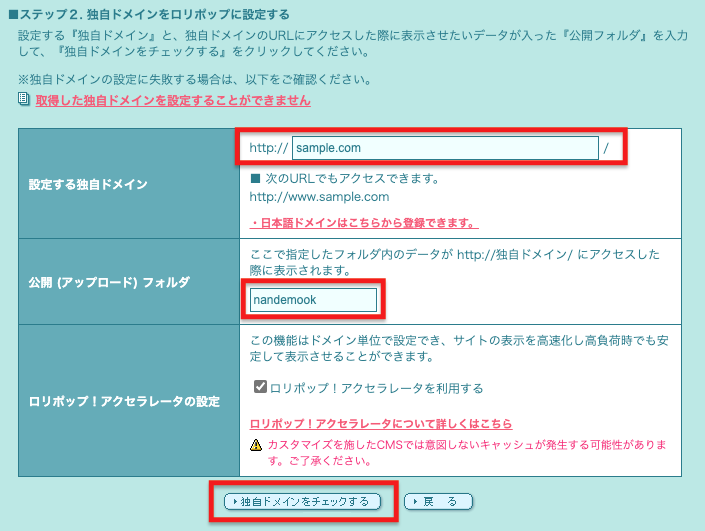
内容を確認したら「設定」をクリック。
他の外部レンタルサーバーへ設定する方法
上記では「ロリポップ!レンタルサーバー」への独自ドメインの設定方法をご紹介しました。
他の外部レンタルサーバーへ設定する場合も基本的に同じです。
- お名前.comでネームサーバを変更する
- 外部レンタルサーバーで独自ドメインを設定する
まず、外部レンタルサーバーのネームサーバを調べましょう。
グーグルで「(対象のレンタルサーバー) ネームサーバ」と検索すると出てくると思います。
調べたネームサーバを先ほどの要領でお名前.comに設定します。
次に外部レンタルサーバーに独自ドメインを設定すれば完了します。
要点を押さえておけばそこまで難しくはありません。
独自ドメインを使いこなして効率よくWEBサイトを構築しましょう。


コメント